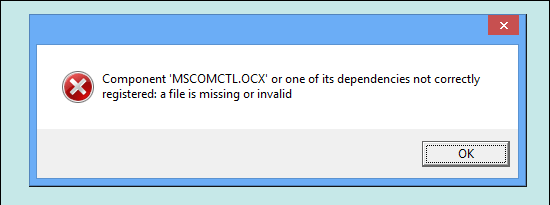Se nota que muchos usuarios informan el error MSCOMCTL.OCX o una de sus dependencias no registradas al descargar e instalar cualquier programa en Windows 10 y 11.
El error mscomctl.ocx generalmente ocurre al reiniciar el dominio en Windows Server. Cuando continúa instalando y desinstalando varias aplicaciones en su sistema Windows, existe una alta probabilidad de que la biblioteca Mscomctl.ocx se dañe.
Cuando numerosas aplicaciones utilizan el archivo .ocx exacto, existe la posibilidad de que surja un error mscomctl.ocx. Esto también puede surgir cuando usan archivos mscomctl.ocx incorrectos o inapropiados.
El módulo mscomctl.ocx no se pudo cargar puede causar muchos problemas, como que es posible que no pueda acceder a los datos almacenados en su servidor y que no pueda reiniciar los servicios.
Después de investigar, descubrimos que instalar los componentes vitales y registrar los archivos faltantes o perdidos mediante la línea de comandos es la mejor manera de solucionar este problema. “
En este artículo, le informaremos las soluciones breves, simples y rápidas que puede probar cuando vea que mscomctl.ocx no pudo cargar el error en su PC.
Solución 1: reemplace el archivo MSCOMCTL.OCX
Cada vez que se enfrenta al error mscomctl.ocx no se pudo cargar, lo primero y más importante que debe hacer es reemplazar el archivo que está utilizando actualmente con otra versión del archivo.
Este método de reemplazo lo ayudará a evitar la notificación de error que aparece en su pantalla.
Para realizar la solución mencionada anteriormente, siga los pasos a continuación:-
- Descargar el archivo MSCOMCTL.OCX
- Transfiera el archivo .ocx al lugar del programa donde tiene problemas.
- Si no puede resolver este problema siguiendo el procedimiento del Paso 2, debe transferir el archivo MSCOMCTL.OCX al directorio del sistema (C:\Windows\System32).
Solución 2: registre MSCOMCTL.OCX mediante PowerShell (administrador)
Si los pasos mencionados anteriormente no funcionan para usted, no se preocupe, este paso lo ayudará a recargar la página sin problemas sin mostrar ningún error, todo lo que tiene que hacer es registrar el archivo MSCOMCTL.OCX mediante PowerShell.
Si se pregunta cómo registrarse, estos son los pasos que lo ayudarán a registrarse con el archivo MSCOMCTL.OCX: -
El paso más importante que debe hacer es conducir el archivo MSCOMCTL.OCX a la ubicación dada: C:\Windows\sysWOW64.
Haga clic en Win + X y luego haga clic en PowerShell (Administrador).
Después de seleccionar la opción PowerShell, a continuación, debe ingresar el comando mencionado: regsvr32 c:\windows\sysWOW64\mscomct2.ocx
Haga clic en Entrar y quédese hasta que se complete el proceso.
Solución 3: descargue y registre MSCOMCTL.OCX en System32
Numerosas aplicaciones requieren el archivo MSCOMCTL.OCX y, si falta, comienza a ver el error mscomctl.ocx no pudo cargar la aplicación . Para solucionar esto, debe descargar y registrar MSCOMCTL.OCX en System 32
Descargar y registrar MSCOMCTL.OCX en el Sistema 32 lo ayudará a resolver el error.
Siga los pasos dados: - Para descargar los controles comunes de Microsoft Visual Basic 6.0 , debe ir al sitio web oficial de Microsoft .
Seleccione la opción de descarga para descargarlo en su sistema.
Con WinZip o cualquier otra aplicación de extracción, haga clic con el botón derecho para extraer el archivo descargado.
Seleccione ctrl+c para copiar el archivo MSCOMCTL.OCX.
- Para extraer el archivo, debe navegar por la ruta mencionada a continuación en la unidad C.
- Si su PC o sistema es de 64 bits, vaya a la ubicación C:\Windows\SysWOW64 y pegue el archivo que copió
- Si su PC o sistema es de 32 bits, vaya a la ubicación C:\Windows\System32 y pegue el archivo que copió.
A continuación, para registrarse, debemos procesar los siguientes pasos que se mencionan a continuación:
- Vaya a la barra de búsqueda en Windows 10 y busque cmd.
- Y haga clic con el botón derecho en Símbolo del sistema y seleccione Ejecutar como administrador .
Ejecute los comandos según su tipo de sistema:
Los usuarios del sistema de 64 bits deben ejecutar el comando:
cd C:\Windows\SysWOW64
regsvr32 mscomctl.ocx
Los usuarios del sistema de 32 bits deben ejecutar el comando:
cd C:\Windows\System32
regsvr32 mscomctl.ocx
Ahora necesita abrir el programa nuevamente y espero que este método haya resuelto su problema. De lo contrario, continúe con el siguiente método.
Solución 4: descargue y registre MSCOMCTL.OCX en la carpeta SysWOW64.
Hay varios problemas a través de los cuales surge el error MSCOMCTL.OCX, pero puede descifrar este error descargando y registrando MSCOMCTL.OCX en SysWOW64.
Siga las siguientes medidas para hacerlo:
- Navegue por la ruta mencionada a continuación en la unidad C C:\Windows\SysWOW64.
- Y copie el archivo descargado (descárguelo en la solución 1) y copie y pegue el archivo zip en la carpeta SysWOW64 en la unidad C.
¡Eso es todo! Esperamos que el programa se abra perfectamente y funcione sin problemas y de manera eficiente sin mostrar ningún error.
Solución 5: Desinstalar el IE 10
Si tiene Internet Explorer 10 en su PC o computadora portátil, debe desinstalarlo y luego intentarlo nuevamente. Espero que esto funcione para usted.
Conclusión: Eso es todo a partir de ahora, Siga las soluciones dadas una por una hasta que encuentre la que funcione en su caso.